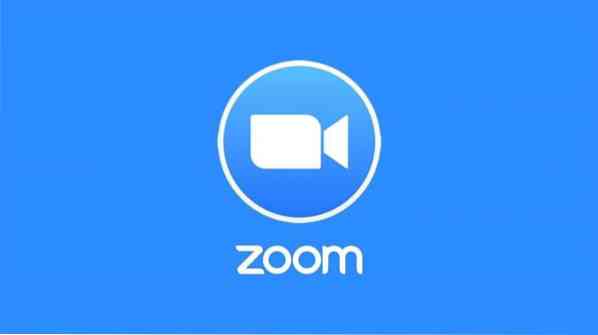
1 metodas: konsolės / terminalo lango naudojimas
Pirmiausia patikrinkite savo interneto kamerą ir mikrofoną, nes ZOOM konferencijų programa priklauso nuo šių periferinių įrenginių.
1 veiksmas: atnaujinkite APT
Kaip visada, pirmiausia atnaujinkite APT. „Ubuntu“ darbalaukyje atidarykite terminalo langą ir įveskite šias komandas.
$ sudo apt atnaujinimas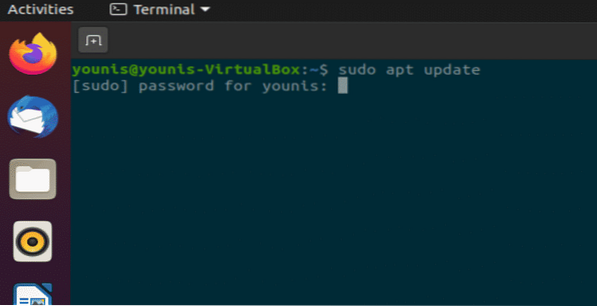
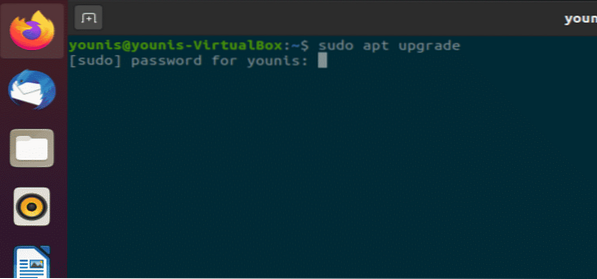
2 žingsnis: įdiekite „Zoom-Client“
Norėdami įdiegti ZOOM klientą, terminalo lange vykdykite šią komandą. Jūsų bus paprašyta įvesti slaptažodį, nes diegti reikia root teisių.
$ sudo greitai įdiekite „zoom-client“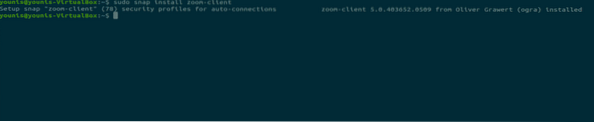
Tai atsisiųs ir įdiegs „ZOOM“ kliento programą iš „Ubuntu“ programinės įrangos saugyklos.
3 žingsnis: Paleiskite ZOOM
Terminalo lange atlikite šią komandą, kad pradėtumėte naudoti ZOOM.
$ zoom-klientas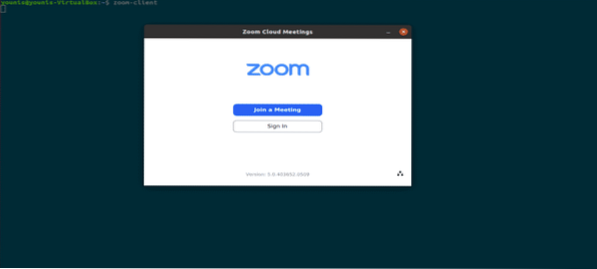
Paveikslėlis: ZOOM prisijungimo ekranas.
2 metodas: (GUI METODAS) Naudojant „Ubuntu“ programinės įrangos centrą
Dabar aš jums parodysiu, kaip įdiegti ZOOM naudojant grafinės vartotojo sąsajos (GUI) metodą.
1 veiksmas: atidarykite programinės įrangos centrą
Spustelėkite „Veikla darbalaukyje“ ir paieškos juostoje įveskite „programinė įranga“ ir spustelėkite ją, kaip parodyta šioje momentinėje nuotraukoje.

Paveikslėlis: Programinės įrangos centro pasirinkimas.
2 žingsnis: Ieškokite ZOOM programinės įrangos centre
„Ubuntu“ programinės įrangos centre paieškos juostoje įveskite „zoom“ ir spustelėkite ją, kaip parodyta šiame momentiniame vaizde.
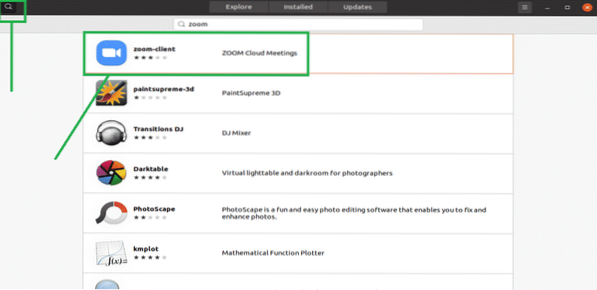
Paveikslėlis: Ieškokite ZOOM kliento paieškos juostoje.
3 žingsnis: įdiekite „ZOOM Client App“
Spustelėkite mygtuką „Įdiegti“ ir ZOOM kliento programa bus įdiegta.
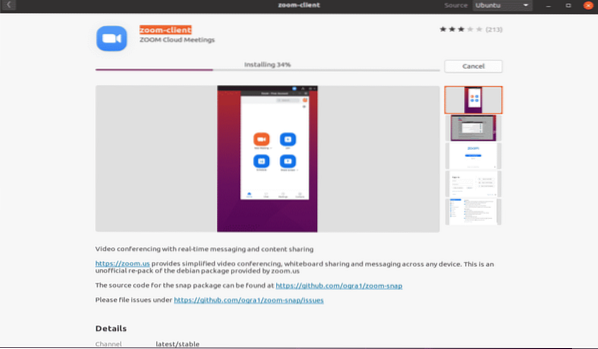
Paveikslėlis: ZOOM kliento diegimas programinės įrangos centre.
4 žingsnis: Paleiskite mastelį
Norėdami paleisti ZOOM klientą, įdiegę spustelėkite mygtuką „Paleisti“.
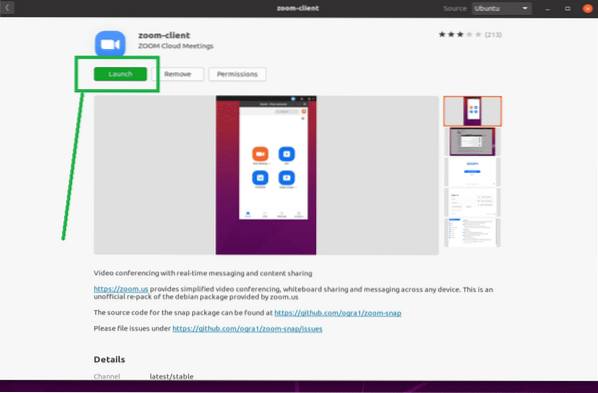
Paveikslėlis: Paleiskite ZOOM programą spustelėdami žalią mygtuką.
5 žingsnis:
Sveikiname, ZOOM yra pasirengusi.
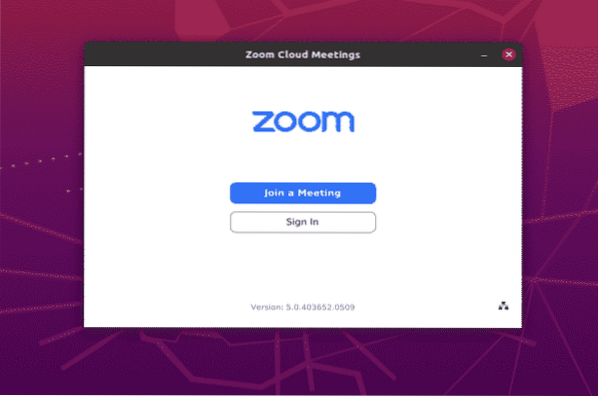
Paveikslėlis: ZOOM programos prisijungimo ekranas.
Išvada
„Ubuntu 20“ labai lengva įdiegti „ZOOM“ programą.04. Šis straipsnis parodė du paprastus „ZOOM“ programos diegimo ir naudojimo „Ubuntu 20“ metodus.04 Židinio Fossa.
 Phenquestions
Phenquestions


